在使用计算机的过程中,我们经常会遇到性能下降、兼容性问题等情况。而技嘉主板BIOS的更新是解决这些问题的有效方法之一。本文将为您详细介绍技嘉主板BIOS的更新教程,让您轻松升级计算机性能。
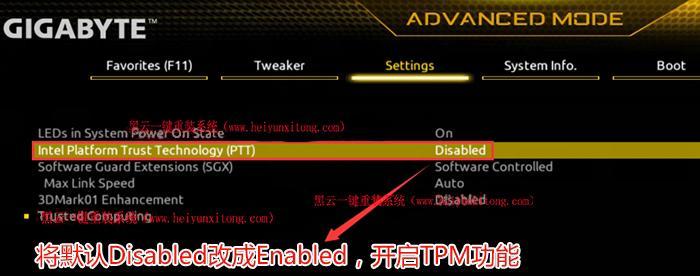
文章目录:
1.了解BIOS的作用与重要性

BIOS(BasicInput/OutputSystem)是计算机系统中的一个重要组成部分,负责启动和初始化硬件设备。它还管理计算机与操作系统之间的通信。及时更新BIOS可以解决硬件兼容性问题,提升计算机性能。
2.查找最新的BIOS版本
在进行BIOS更新之前,我们首先需要确定当前使用的技嘉主板型号,并访问技嘉官方网站以获取最新的BIOS版本。在该网站上,您可以找到适用于不同型号主板的BIOS版本下载链接。
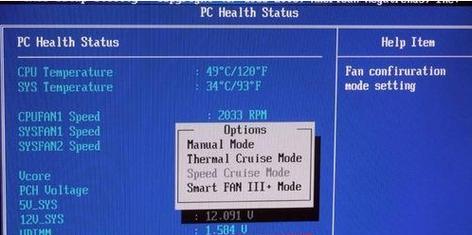
3.准备更新所需工具
进行BIOS更新需要一些特定的工具,如U盘、电脑和稳定的电源供应。确保U盘已格式化为FAT32文件系统,并将下载的最新BIOS版本文件保存在U盘中。
4.进入BIOS设置界面
在进行BIOS更新之前,您需要进入计算机的BIOS设置界面。通常,在开机过程中按下Del、F2或F12键可以进入BIOS设置界面。请确保按键正确,并注意屏幕上的提示信息。
5.备份当前BIOS设置
在更新BIOS之前,建议您备份当前的BIOS设置。这样,如果更新失败或遇到其他问题,您可以恢复到之前的设置状态。在BIOS设置界面中,找到“SaveSettings”选项并执行备份操作。
6.更新BIOS
插入准备好的U盘,然后在BIOS设置界面中找到“Q-Flash”或“BIOSUpdate”选项。选择U盘上的BIOS文件并启动更新过程。请务必遵循技嘉官方网站提供的具体操作指南。
7.更新完成后重新启动计算机
一旦BIOS更新过程完成,计算机会自动重新启动。此时,请注意观察屏幕上是否显示了更新成功的提示信息。如果没有出现任何错误信息,那么您已成功更新了技嘉主板的BIOS。
8.检查更新后的性能改善
更新BIOS后,您可以检查计算机的性能改善情况。比如,可以测试硬件设备的兼容性、启动速度和稳定性等。如果发现问题,请参考技嘉官方网站上的解决方案。
9.BIOS更新失败的解决方法
在进行BIOS更新的过程中,可能会遇到各种错误和问题。本节将介绍一些常见的BIOS更新失败的解决方法,例如重新检查BIOS文件、更换U盘、恢复到默认设置等。
10.注意事项与风险提醒
尽管BIOS更新可以提升计算机性能,但在操作过程中也存在一定的风险。在进行BIOS更新之前,请务必仔细阅读技嘉官方网站上的操作指南,并按照指导进行操作。同时,确保电脑连接到稳定的电源并避免断电情况。
11.寻求技术支持和专业帮助
如果您在BIOS更新过程中遇到了严重的问题或错误,建议您寻求技术支持和专业帮助。技嘉官方网站上提供了技术支持论坛和在线客服渠道,您可以在这里获得专业的帮助。
12.定期检查BIOS更新
BIOS是一个持续发展的系统,技嘉会定期发布新的BIOS版本以修复错误和提升性能。定期检查和更新BIOS是保持计算机最佳性能的重要步骤之一。
13.遇到稳定性问题时的BIOS回滚方法
如果在更新后遇到了稳定性问题,您可以考虑回滚到之前的BIOS版本。技嘉官方网站上提供了相关的回滚教程和工具,您可以按照指导进行操作。
14.BIOS更新后的其他优化措施
除了BIOS更新,还有其他一些优化措施可以提升计算机性能,如清理垃圾文件、升级硬件驱动程序等。您可以在技嘉官方网站上找到更多相关的优化指南。
15.轻松升级,享受卓越体验
通过本文提供的技嘉主板BIOS更新教程,您可以轻松升级计算机性能,并解决兼容性问题。记得定期检查和更新BIOS,同时注意操作风险,并寻求专业帮助。让我们一起享受卓越的计算机体验吧!





